Uneori, când navighezi cu Chrome, apar coduri de eroare care indică faptul că nu putem deschide o pagină sau că există o problemă cu sistemul. Acest lucru poate însemna că nu putem naviga normal și trebuie luate anumite măsuri. Dar, desigur, hackerii pot profita de aceste coduri de eroare și le pot folosi ca momeală. În acest articol vom explica ce este Eroare critică Chrome, de ce apare și ce trebuie făcut pentru a o remedia.
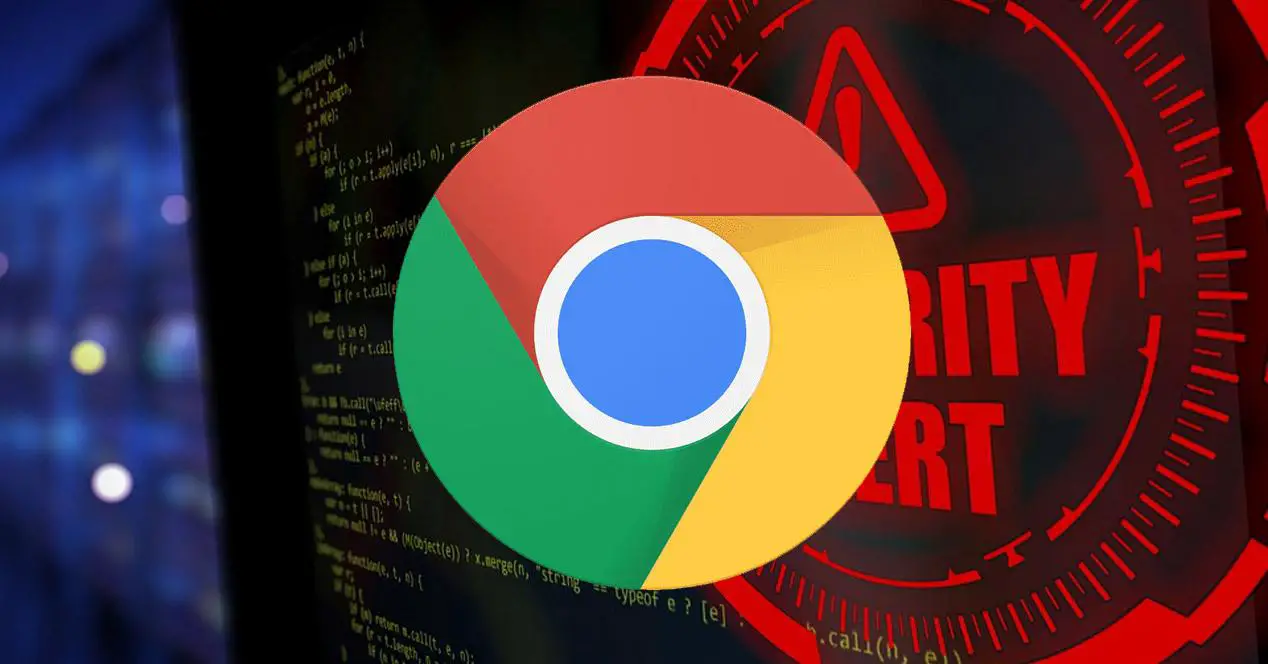
Ce este eroarea critică Chrome
Dacă vedeți un mesaj că există o eroare critică în Chrome, nu faceți nimic. Nu faceți clic și nu descărcați nimic. Este un mesaj fals că se strecoară pentru a atrage atenția victimei și în realitate ceea ce caută este să descarcăm un fișier și să infectăm computerul cu viruși.
De obicei este însoțit de un banner care ne invită să contractăm un abonament de securitate sau să instalăm un antivirus. Ele ne arată că există o eroare critică cu browserul și că suntem în pericol. În mod logic, acest lucru poate face victimele nervoase și ajung să facă clic pe link.
Cu toate acestea, toate acestea sunt de fapt false. Este încă o strategie folosită de infractorii cibernetici fura informatii sau să preia cumva controlul asupra sistemului. Este ceva pe care trebuie să-l evităm, deoarece dacă greșim putem avea probleme importante care ne afectează securitatea și confidențialitatea. În plus, este oarecum enervant și ar trebui remediat cât mai curând posibil.
Dar de ce apare asta? Nu există o cauză unică, dar de obicei este legată de vreun program pe care le-am instalat. De exemplu, un supliment pentru Chrome, a ferestre din aplicație, un antivirus care nu a fost chiar așa și ceea ce a făcut este să se strecoare în adware sau orice program similar care ar fi putut cauza acest tip de problemă.
Cum să o rezolvi
Ce putem face pentru a o repara? După cum spunem, aceasta nu este o eroare Chrome reală, dar este o problemă care apare în browser. Prin urmare, va trebui să verificăm dacă totul funcționează bine în acest program Google și, de asemenea, să revizuim securitatea computerului nostru, astfel încât acest tip de mesaj să nu mai apară.
Verificați cele mai recente programe instalate
Primul lucru ar trebui să faci este revizuiți cele mai recente aplicații pe care le-ați instalat în Windows și care ar putea cauza probleme în Google Chrome. Este posibil să fi instalat un program aparent inofensiv, dar acesta este de fapt ceea ce face ca eroarea critică Chrome să apară ca o momeală pentru ca noi să descarcăm niște viruși.
Prin urmare, trebuie să verificați ce ați instalat recent și dacă bănuiți că o aplicație ar putea fi cauza, o dezinstalați. Puteți merge la Start, căutați Panoul de control, intrați în Programe și accesați Programe și caracteristici. Acolo veți găsi diferitele aplicații pe care le-ați instalat și o veți putea elimina pe cea corespunzătoare.
Verificați extensiile Chrome
Ai instalat vreunul plugin pentru Chrome recent? Acesta este un alt motiv pentru care poate apărea eroarea critică falsă Chrome. Deși a avea extensii poate fi foarte interesant în ceea ce privește optimizarea performanțelor sau a avea diferite funcții care pot veni la îndemână, adevărul este că ele pot fi și cauza multor probleme de acest tip.
Puteți accesa meniul Chrome, intrați în Mai multe instrumente și faceți clic pe Extensii. Acolo vei obține lista completă a tuturor celor pe care le-ai instalat și îl vei putea elimina pe cel care crezi că ar putea fi cauza. Le puteți dezinstala oricând, dar puteți, de asemenea, să porniți browserul fără ele și să vedeți dacă asta se rezolvă.
Sfatul nostru este să descărcați extensii pentru Chrome numai din magazinul oficial de browser. În acest fel, vă veți asigura că instalați software legitim care nu a fost modificat în mod rău intenționat pentru a fura informații sau a cauza probleme precum cea pe care o vedem.
Folosiți un antivirus bun
Eroarea critică Chrome este de obicei cauzată de malware de pe sistem sau din browser însuși. Prin urmare, ceea ce poți face pentru a o rezolva este să folosești un antivirus bun și efectuați o scanare a sistemului . În cazul detectării oricărei probleme, o poate elimina automat și poate curăța computerul de amenințări.
În ceea ce privește antivirusul să utilizați, puteți încerca Windows Defender în sine, care este integrat cu Microsoft sistem. Alte opțiuni precum Avast sau Bitdefender pot fi, de asemenea, utile. Oricum, oricare ai alege, trebuie să te asiguri că funcționează bine și că este garantat.
Pe lângă utilizarea unui antivirus, puteți lua în considerare și utilizarea unui extensie de browser . Sunt multe și pot fi foarte utile pentru a analiza posibile vulnerabilități și software rău intenționat care s-a strecurat cu scopul de a curăța browserul.
Verificați dacă totul este actualizat
Ai totul corect actualizat ? Acest tip de problemă poate apărea din cauza versiunilor învechite. Este ceva ce se poate întâmpla în sistemul de operare în sine, dar și în browser. Trebuie să avem întotdeauna instalate cele mai recente versiuni și astfel să putem corecta vulnerabilitățile care pot apărea.
În cazul Windows, pentru a-l actualiza trebuie să mergeți la Start, să intrați în Setări și să mergeți la Windows Update . Posibile versiuni noi disponibile vor apărea acolo și le puteți actualiza automat. Este ceva ce ar trebui să faci periodic pentru a avea mereu totul la zi.

De asemenea, puteți actualiza cu ușurință Chrome. În acest caz trebuie să mergeți la meniul din dreapta sus, să faceți clic pe Ajutor și să accesați Informații Google Chrome . Va arăta automat ce versiune este instalată și va începe să adauge una nouă dacă există.

Reveniți la valorile implicite
Dacă toate cele de mai sus nu au avut niciun efect pozitiv, puteți oricând să reveniți la Google Chrome implicit . Acest lucru va ajuta la readucerea browserului în funcțiune. Veți putea rezolva erorile apărute după instalarea unei extensii sau orice problemă care apare.
Pentru a face acest lucru trebuie să mergeți în meniul din dreapta sus, să intrați în Setări, să mergeți la Setări avansate și să faceți clic pe Recuperați setările și curățați. Trebuie să urmați procesul, iar valorile vor reveni așa cum erau când ați instalat Google Chrome pentru prima dată.
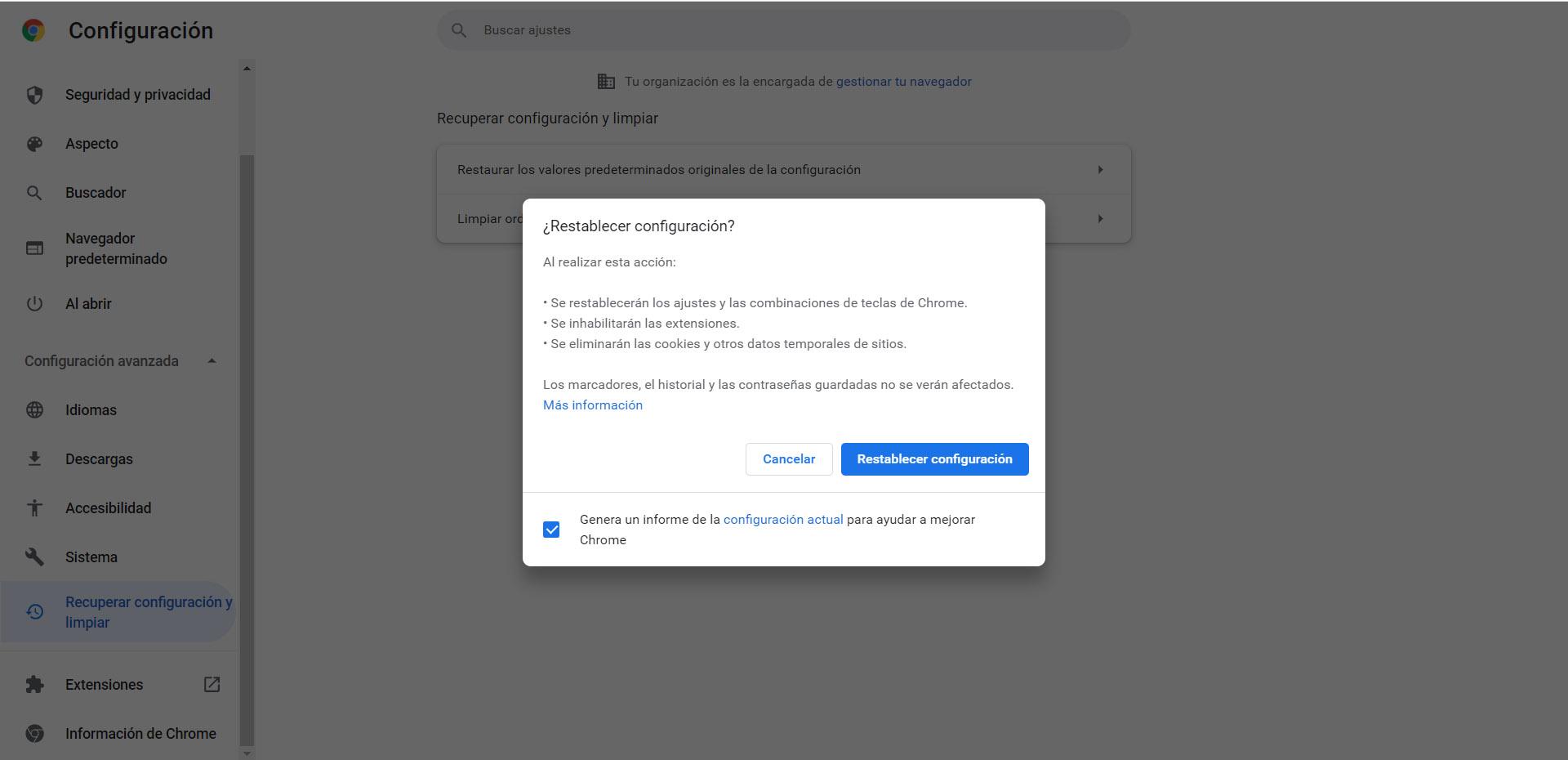
Pe scurt, dacă dai peste mesajul că există o eroare critică în Chrome, ar trebui să știi că este ceva fals. Chiar nu există o problemă ca atare, deși este dacă ținem cont de securitate. Nu trebuie să dați clic sau să instalați niciodată nimic din ceea ce vă arată. Cel mai bine este să urmezi pașii pe care i-am menționat pentru ca acesta să nu mai apară și să funcționeze normal.
